win10彻底关掉右下角通知怎么设置 win10怎么彻底关闭右下角通知
更新时间:2021-05-26 09:43:26作者:xinxin
每当win10 64位纯净版系统中自带的防火墙功能拦截到一些消息时,都会显示在桌面右下角的通知栏处,用户从通知栏中就能轻松查看,可是有些用户觉得在操作win10系统时总是会弹出通知消息,很是烦人,那么win10怎么彻底关闭右下角通知呢?下面小编就来告诉大家win10彻底关掉右下角通知设置方法。
具体方法:
1、点击电脑左下方的“开始”
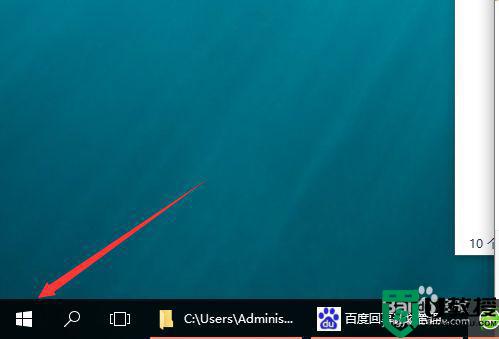
2、打开后选择列表中的“设置”
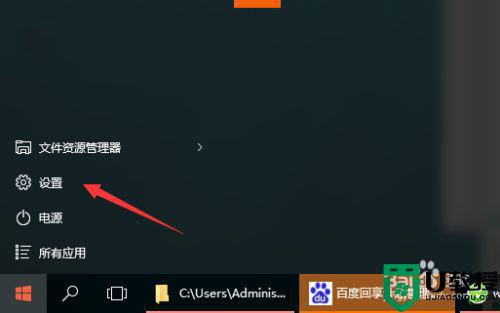
3、进入设置中心后点击第一个“系统”
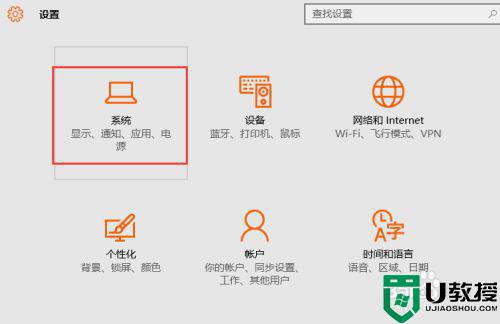
4、进入系统设置后选择左边的“通知和操作”
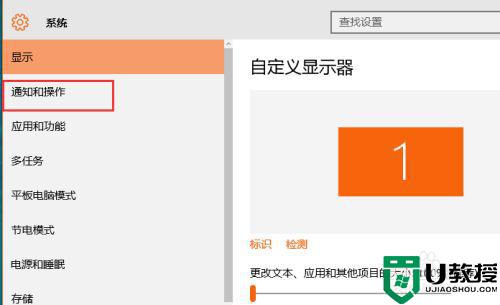
5、再点击右边的“启用或关闭系统图标”
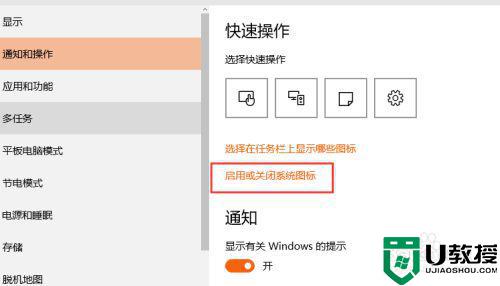
6、拉到最下方把“操作中心”关掉就可以了
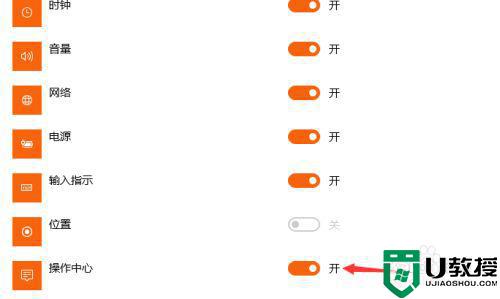
上述就是关于win10彻底关掉右下角通知设置方法了,还有不清楚的用户就可以参考一下小编的步骤进行操作,希望能够对大家有所帮助。
win10彻底关掉右下角通知怎么设置 win10怎么彻底关闭右下角通知相关教程
- win10彻底关闭通知中心怎么设置 win10如何彻底关闭通知中心
- 怎么win10关闭安全中心的通知 win10彻底关闭安全中心通知的教程
- 怎样关闭win10右下角天气 win10任务栏右下角的天气怎么关
- win10彻底关掉更新怎么设置 如何彻底关闭win10的更新
- win10关闭通知弹窗设置方法 win10怎么关闭弹窗通知
- win10关闭开启通知怎么设置 win10系统如何关闭开启通知
- win10截图后没有通知怎么办 win10截图后右下角通知提示消失如何解决
- w10怎么关掉打开软件通知 win10怎么关闭开启应用的通知
- win10通知中心不见了怎么恢复 win10右下角通知栏不见了的解决教程
- win10彻底关闭hyper-v怎么设置 win10如何彻底关闭hyper-v虚拟机
- Win11如何替换dll文件 Win11替换dll文件的方法 系统之家
- Win10系统播放器无法正常运行怎么办 系统之家
- 李斌 蔚来手机进展顺利 一年内要换手机的用户可以等等 系统之家
- 数据显示特斯拉Cybertruck电动皮卡已预订超过160万辆 系统之家
- 小米智能生态新品预热 包括小米首款高性能桌面生产力产品 系统之家
- 微软建议索尼让第一方游戏首发加入 PS Plus 订阅库 从而与 XGP 竞争 系统之家
热门推荐
win10系统教程推荐
- 1 window10投屏步骤 windows10电脑如何投屏
- 2 Win10声音调节不了为什么 Win10无法调节声音的解决方案
- 3 怎样取消win10电脑开机密码 win10取消开机密码的方法步骤
- 4 win10关闭通知弹窗设置方法 win10怎么关闭弹窗通知
- 5 重装win10系统usb失灵怎么办 win10系统重装后usb失灵修复方法
- 6 win10免驱无线网卡无法识别怎么办 win10无法识别无线网卡免驱版处理方法
- 7 修复win10系统蓝屏提示system service exception错误方法
- 8 win10未分配磁盘合并设置方法 win10怎么把两个未分配磁盘合并
- 9 如何提高cf的fps值win10 win10 cf的fps低怎么办
- 10 win10锁屏不显示时间怎么办 win10锁屏没有显示时间处理方法

